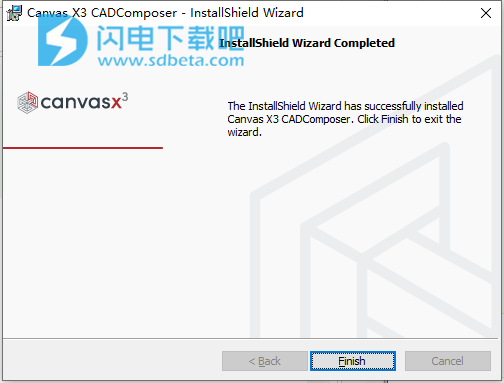Canvas X CADComposer是许多行业中技术插图画家的首选应用程序,Canvas X CADComposer为家庭、小型企业、学校和企业用户提供了完整的解决方案!因为它提供了最灵活,可扩展和集成的设计环境。 Canvas X CADComposer具有您所需的各种精确的矢量对象插图工具和高级光栅图像编辑工具,所有这些都可以在一个单一的,可加速工作流程的应用程序中完成。此外,CanvasX³CADComposer可以支持导入各种3D格式文件以将其放置在Canvas文档中。 使用CanvasX³CADComposer创建的文件将以新的文件格式(* .CVXCAD)存储,因此您可以与同事共享文档并在需要时编辑3D对象。界面包含11个主要组件,为您提供了一个用于处理插图的主要区域,以及各种工具栏和带有所需所有工具的停靠栏。 您可以通过多种方式来自定义界面,例如通过隐藏工具栏,属性栏,停靠栏和停靠窗格。 您还可以停靠各种调色板并自定义工具栏。 每个文档窗口都有缩放控件、文档控件和滚动条。 所有文档共享智能工具箱,属性栏和状态栏。 您可以使用窗口菜单在Canvas X文档之间进行切换,也可以平铺或堆叠窗口以一次查看多个文档。本破解版本,含破解补丁下载,欢迎有需要的朋友来本站下载体验!

安装破解教程
1、在本站下载并解压,得到以下内容

2、双击Setup.exe运行安装,勾选我接受许可证协议条款

3、选择安装类型,全部安装和自定义安装

4、选择软件安装路径,点击next

5、安装完成,退出向导
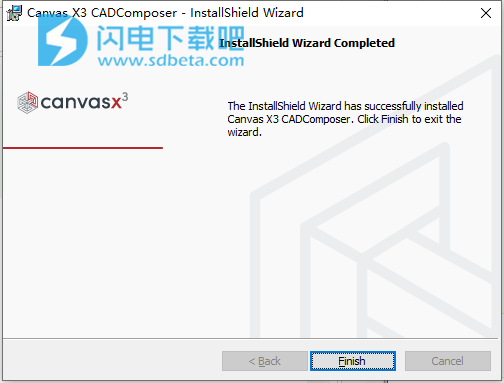
6、将crack破解文件夹中的文件复制到软件安装目录中,点击替换目标中的文件,默认路径C:\Program Files\Canvas GFX\Canvas X CADComposer

软件特色
1、一系列用于插图,布局,编辑,校样和最终输出的工具,因此您可以从头到尾使用Canvas X CADComposer进行项目。
2、动态而灵活的界面,包括可以使用命令,工具和样式进行配置的工具栏,以及可自定义的键盘快捷方式,用于存储调色板的对接窗格和对接栏以及用于工具设置和对象操作的属性栏。
3、界面中内置了动态帮助窗口和您当前正在使用的工具的Canvas Assistant帮助的形式的帮助,并在帮助菜单中提供了完全可搜索的帮助系统。
4、支持流行的3D格式文件,能够在零件级别更改颜色,不透明度和可见性,并可以使用其他栅格模式更改3D模型的整体外观。
5、能够自由移动单个零件,沿轴平移零件,旋转零件以及在3D模型编辑模式下爆炸零件。
6、方便的工具,可在3D模型中使用序号,字母,零件名称或自定义文本进行注释,并基于注释或零件名称和数量创建表格。
软件功能
一、桥接3D和2D插图
完整的3D和2D解决方案:在单个软件包中导入,编辑和集成CAD文件,矢量和光栅图像。
市场领先的灵活性:导入各种3D CAD,矢量和光栅文件格式。查看兼容格式>
非凡的细节:精度达到0.035微米
多种输出:导出多种图像和矢量格式
功能丰富:用于矢量插图和图像编辑的综合工具集
简单直观:通过智能画布助手,动态帮助和视频教程快速学习
二、强大的3D处理能力
1、2D和3D的独特组合
Canvas X CADComposer提供2D和3D编辑功能的独特融合。因此,现在您无需永远在昂贵的3D CAD软件和不是为技术插图设计的独立2D设计软件之间切换。
2、开放多样的3D CAD格式
从原始设计中导入3D CAD文件,然后在技术插图和视觉文档中对其进行修改和重新使用。CADComposer支持来自SolidWorks,CATIA,Inventor,Pro / Engineer,Solid Edge,NX,Rhino,3D PDF和许多其他常见3D CAD格式的文件,包括OBJ,IGES,STEP,JT,FBX,STL,DXF,DWG等。 查看兼容格式>
3、简单有效的编辑
Canvas中的CAD对象可以根据需要进行多次编辑和重新编辑。只需双击对象,即可使用新版本或更改的视图更新文档。任何渲染都可以轻松撤消,因此任何调整都是完全轻松的。
4、各种视图(包括矢量的各种渲染模式)
通过将正视图和透视图与各种渲染模式(包括平滑,轮廓,线框,技术,平面和轮廓)相结合,以自己喜欢的方式显示3D文件。借助Canvas X CADComposer,您还可以使用业界领先的细节和质量对视图进行矢量化处理。导出为我们多样化的图像和矢量格式。
5、说明最重要的
显示,隐藏和隐藏装配中的任何零件,以使听众将注意力集中在您希望他们看到的东西上。更改装配体的颜色以突出显示装配体中的零件。
6、爆炸组装
沿其轴直观地移动零件以得到分解视图,这有助于您的听众了解多个组件之间如何相互连接。
7、自动注释
使用CAD元数据自动在插图中标记零件。
8、自动BOM表
根据您的CAD数据创建物料清单,以列出装配的所有零件。
二、Canvas X
CADComposer以Canvas X为基础,Canvas X是领先的设计和插图解决方案,可为世界一些领先品牌的技术创意人员提供支持。了解为什么Canvas X受到波音,杜克能源,NASA和沃尔沃等公司的信任。
1、插图
复杂的矢量对象和光栅图像处理,可实现精细的视觉传达
2、设计
全面,准确,清晰的设计环境,可实现技术创新
3、分享
深度和细节分享您的插图和设计的力量和灵活性
使用帮助
一、
创建一个新的插图
在Canvas X中,有两种创建新插图的方法:
启动对话框:首次启动Canvas X时,可以从“启动”对话框中创建一个新插图。新文档将立即打开。然后,您可以使用“配置中心”更改文档属性,例如文档单位和工程图比例。
在Canvas X内部:如果已经打开Canvas X,则可以从“文件” |“创建”中创建新插图。新建菜单或单击“新建文档”图标。将打开“新建文档”对话框,以便您可以立即设置文档属性。
1、要从“启动”对话框中创建一个新文档:
在“启动”对话框中,单击“插图”。
如果看不到“启动”对话框,请选择“窗口” |“窗口”。显示启动。
2、要从Canvas X内部创建新文档:
请执行以下任一操作:
选择文件|新。
单击新建文档图标。
在“新建文档”对话框中,单击“插图”单选按钮。
在“纸张”部分中,设置以下选项:
纸张尺寸和单位
纵向或横向
纸张颜色
在“文档单位”部分,设置标尺单位和数字格式。
如果要按比例绘制插图,请设置图纸比例或图纸尺寸。
单击确定。
二、使用绘图工具
在Canvas X中,您可以使用以下绘图工具快速绘制简单的形状:
线
长方形
椭圆
这些工具中的每一个都属于一个工具面板,其中包含其他类似的绘图工具。
1、要打开工具面板:
单击工具箱中的工具。
2、浮动工具面板:
按Shift键,然后将工具选项板拖离工具箱。
3、要绘制简单的直线,矩形,正方形,椭圆形,圆形和弧形:
单击工具箱中的一种绘图工具。
在文档中单击并拖动以绘制形状(或按Shift并拖动)。
4、绘图形状
线数:
从起点向终点任意方向拖动
线成45°角(水平,垂直或对角线):
按Shift并从起点拖动到终点
长方形:
从一个角拖到另一个角
方格:
按Shift并从一个角拖动到另一个角
圆角矩形:
从一个角拖到另一个角
圆角正方形:
按Shift并从一个角拖动到另一个角
椭圆形:
从椭圆形边框的一个角拖到另一角
界:
按住Shift键,然后从圆弧边界框的一个角拖动到相对角
弧线:
从圆弧边界框的一个角拖到另一角
圆弧段弧:
按Shift键,然后从圆弧边界框的一个角拖动到相反的角
绘制矢量对象时,Canvas X将应用当前的墨水和笔触设置。工具箱中的墨水和笔触图标显示了当前设置的预览。您可以在绘制对象之前或之后更改这些属性。